传授win10系统ps打不开psd文件的步骤?
发布日期:2018-06-24 作者:电脑公司 来源:http://www.hxdngs.com
我们在操作win10系统电脑的时候,win10系统ps打不开psd文件的问题不知道解决,其实win10系统ps打不开psd文件的问题不是很难,但是大部分网友还是不清楚应该怎么办,于是小编也在网站查询搜集,最后整理出win10系统ps打不开psd文件的情况实在太难了,只需要按照; 1、有些时候看到就是psd的扩展名,但就是打不开,这种的原因可能是你的扩展名被隐藏拉,你看到的只是文件名,接下来就查看扩展名是是否正确 2、打开我的电脑--工具(没有图示的工具请按Alt键)--文件夹选项--查看--把隐藏已知文件类型的扩展名的对勾点掉;就ok了。下面不知道的网友赶快学习一下win10系统ps打不开psd文件问题完整解决思路吧!
一、解决因扩展名错误导致打不开的问题
1、有些时候看到就是psd的扩展名,但就是打不开,这种的原因可能是你的扩展名被隐藏拉,你看到的只是文件名,接下来就查看扩展名是是否正确;

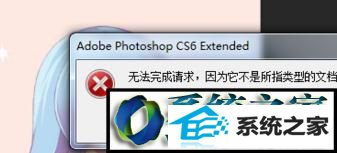
2、打开我的电脑--工具(没有图示的工具请按Alt键)--文件夹选项--查看--把隐藏已知文件类型的扩展名的对勾点掉;
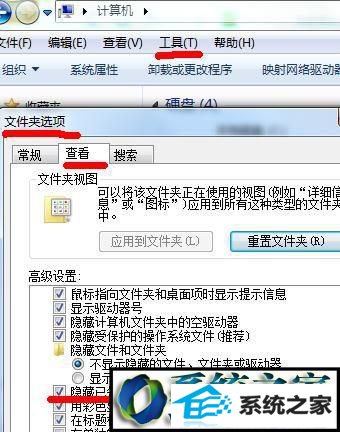
3、回去查看打不开的文件的扩展名,如图就显示出自己或别人误操作更改的扩展名,更改过来为psd,接下来双击就可以打开了。
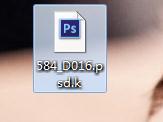
二:解决因photoshop安装路径迁移导致打不开的问题
1这也是很常见的出现错误的原因,上一步检查过扩展名没有问题,依旧没有解决问题,就可以按照以下操作步骤,尝试解决问题;
2、先判断是否是文件问题,打开ps软件,利用打开命令来尝试打开你所指定的文件,如果这样子能够打开,直接双击文件打不开,请继续阅读,错误信息显示不是有效的win32应用程序;
3、解决步骤,点击右键--打开方式--默认程序;
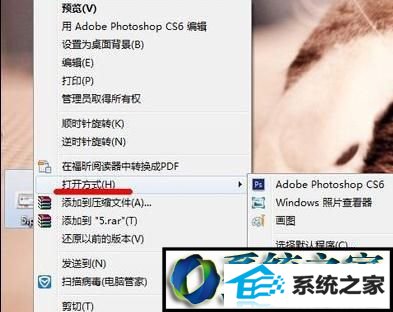
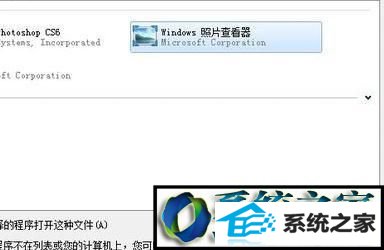
4、到你的最后安装路径找到ps,点击打开--确定;

5、本错误出现的原因大多因为ps重装过,安装路径发生变化,系统重装过,原装ps信息卸载不全,有残余,之前装的软件还起作用。
三:此类错误不能解决
2、本类错误是因为图片扩展名发生改变,改变为的还是图片格式,比如jpg更改为png、bmp等,此类文件照片查看器可以打开但是ps打不开。
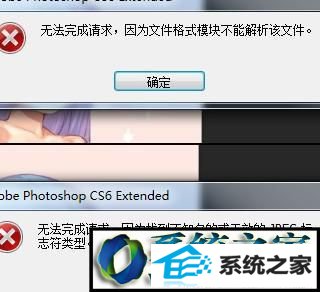
2、文件损坏,不可修复。
windows10系统下ps打不开psd文件的解决方法就为大家介绍到这里了。遇到同样情况的用户们,不必太过紧张,只要按照上述方法进行操作相信很快就可以了。
栏目专题推荐
系统下载推荐
- 1电脑公司Win8.1 官方装机版32位 2021.04
- 2风林火山win8.1最新64位优化推荐版v2026.01
- 3深度技术win8.1 64位不卡顿专用版v2021.12
- 4雨林木风免激活win11 64位高端全新版v2026.01
- 5中关村Win8.1 2021.04 32位 纯净装机版
- 6深度技术Window7 32位 超纯春节装机版 v2020.02
- 7电脑公司Win10 专业装机版64位 2021.06
- 8大地系统Windows8.1 2021.04 32位 增强装机版
- 9电脑公司ghost XP3精品万能版v2021.12
- 10深度技术Windows7 v2020.02 64位 增强春节装机版
系统教程推荐
- 1教您win10系统提示Comsurrogate已停止工作打不开图片的方案?
- 2中关村Win8.1 2021.04 32位 纯净装机版
- 3大师设置win10系统去掉文件夹分类的步骤?
- 4手把手练习win10系统TxT文件打开提示找不到脚本文件的教程?
- 5快速设置win10系统下载RAR格式文件没有出现下载框直接打开的教程?
- 6手把手教你win10系统运行腾讯游戏平台弹出用户帐户控制的方法?
- 7技术员操作win10系统空文件夹无法删除的方法?
- 8笔者研习win10系统共享网络打印机常见问题的方法?
- 9黑云细说win10系统用户账户控制设置与取消用户账户控制的步骤?
- 10大神演示win10系统无线局域网信道冲突的方案?